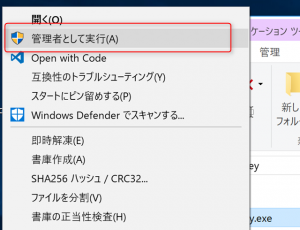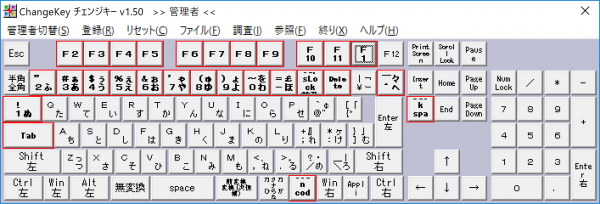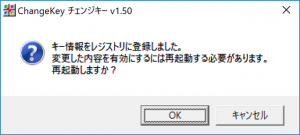GPD Pocketのキーボードは、ギリギリでタッチタイプ可能なキーサイズを確保できていて、とてもよく考えられているのですが、本体サイズが小さいため、どうしても配置に無理が出てきている部分があります。
特に厳しいのが、TABを配置するために、通常のキーボードと比べて、1列ずつずれてしまうことになった数字キーの部分ですね。
これは、もうしょうがないかな、と思っていたのですが、キーの並びをある程度入れ替えることによって、もう少し通常キーボードに近づけることができました!下記サイトで紹介されていたレイアウトがとても良かったので、僕もそのまま使わせていただくことにしました!
b00t’s noteb00k! : 続・キーボードレイアウト
http://b00tb00k.blogspot.jp/2017/07/gpd-pocket.html
注意!キートップの入れ替え作業は、キーボードのパーツを破損してしまう可能性があります!
「GPD Pocketを絶対に壊したくない方」は、入れ替えの作業は行わないことをおすすめします。
キートップにシールを貼る、などの方法も検討してみてください。
キートップを外します。外すとこういう感じです。
無理やりに外そうとすると、左側のキーをひっかけるパーツが折れやすいです。僕は最初に1個目のキーを外すとき、力を入れすぎて、これを片方、折ってしまいました…。折れたのは片側だけなので、通常使う分には違和感なく使えていますが、こういう危険もあるので注意してください。
キーの右側から外したほうが、壊れにくいんじゃないかなと思います。
キートップを入れ替えた後は、実際に入力される内容も入れ替えます。Change Key を使用しました。
Satoshi村:Windows95, 98 ME, NT, 2000, XP用のダウンロードソフト
http://satoshi3.sakura.ne.jp/f_soft/dw_win.htm
アプリ常駐せずに、レジストリを書き換えることで、キー押下時の入力内容の変更を行います。
注意! 外付けキーボードのキーマップも同じように変わってしまいます。外付けキーボードを使用する場合には、キーマップを標準設定に戻してください。
レジストリ書き換えを行うので、Change Keyは管理者権限で実行します。
Change Key起動したら、キー設定を変更します。
| 元のキー | 設定する内容 |
|---|---|
| 1~9 | 2~0 |
| 0 | ー |
| ー | CapsLock |
| ^ | Delete |
| BackSpace | ^ |
| TAB | 1 |
| CapsLock | TAB |
| F1~F10 | F2~F11 |
| F12 | F1 |
| 右ALT | F13(IME切替用) |
数字キーの入れ替え、合わせてファンクションキーの入れ替え。「F1」と「F12」については、変換先のキーに「Fn」同時押し判定が定義されていなかったので、元のキーの「F11」「F12」の位置に「F1」「F12」を設定しています。「F12」は元のままですね。「Fn」同時判定が入っているキーが思ったより少なかったです。英字キーには無かった。なので「Fn」+[英字キー]で、アプリランチャーのように使う、ってことはできなそうです。ちょっと残念。
「Caps」と「TAB」入れ替え、「Delete」と「BackSpace」入れ替えも行っています。
「登録」すると、再起動後に反映されます。設定したキーが入力されることを確認してください。
数字キーに加えて、右ALTでIMEトグルを行うための「F13」設定もしています。
これは、こちらのサイトを参考にしました。
パナパリのパリパリ : 右AltにIME オン/オフ キーを割り当てる
http://takk.hatenablog.com/entry/2016/02/08/175559
キーボードの違和感がだいぶ減りました!
この配置、CapsLock ⇔ Ctrl 入れ替え派の人にはキビシイですね。あっ「左下Ctrl」を「TAB」にすればいけるかな?